כיצד להעביר קבצים, תמונות ואפליקציות לכרטיס SD
מה צריך לדעת
- לך ל הקבצים שלי > אחסון פנימי > תיקיה עם קבצים להזזה > תַפרִיט > לַעֲרוֹך > בחר קבצים > מהלך \ לזוז \ לעבור > כרטיס זיכרון > צור תיקיה > בוצע.
- כדי להעביר אפליקציה, עבור אל הגדרות > אפליקציות > בחר אפליקציה > אִחסוּן > שינוי > כרטיס זיכרון.
- כדי להגדיר את ברירת המחדל של אחסון המצלמה לכרטיס SD, עבור אל הגדרות מצלמה > מקום איחסון > כרטיס זיכרון.
מאמר זה מסביר כיצד להעביר נתונים לכרטיס SD ב-Android 7.0 ואילך.
מה אתה צריך לשמור בכרטיס SD באנדרואיד
אתה יכול לשמור נתונים על שלך סמארטפון או טאבלט אנדרואיד לכרטיס SD כל עוד הוא תומך בגרסה 4.0 של מערכת הפעלה או חדשה יותר. כרטיסי SD בעלי קיבולת גבוהה החל מ-4 GB ל-512 GB אינם יקרים. בדוק שוב את הקיבולת המרבית של כרטיס ה-MicroSD שבו המכשיר שלך תומך לפני שאתה קונה אותו.
אם לטאבלט Android שלך יש יציאת USB, העבר קבצים באמצעות קורא כרטיסי SD חיצוני.
מלבד פינוי שטח אחסון, היתרון הנוסף של שמירת קבצים (במיוחד מוזיקה, סרטונים ותמונות) בכרטיס SD הוא כך שתוכל להחליף את הקבצים לסמארטפון או טאבלט אחר.
כיצד להעביר קבצים ממכשיר אנדרואיד לכרטיס SD
הצטברות של
אם אתה רואה התראה לאחר הכנסת כרטיס ה-microSD, הקש עליו כדי להתחיל בהעברת קבצים. אחרת:
-
פתח את ה הקבצים שלי אפליקציה. ייתכן שתצטרך לחפש אותו.
אם אינך מוצא אפליקציה למנהל קבצים במכשיר שלך, הורד אחת מה- חנות הגוגל סטור.
בֶּרֶז אחסון פנימי (או הקש על אחת מהאפשרויות המפורטות מתחת קטגוריות) ונווט אל הקבצים או התיקיות שברצונך להעביר.
-
ברגע שאתה נכנס לתיקיה המכילה את הקבצים שברצונך להעביר, הקש על שלוש נקודות בפינה הימנית העליונה.

בֶּרֶז לַעֲרוֹך.
בחר את הקבצים שברצונך להעביר או הקש את כל בפינה השמאלית העליונה.
-
הקש שוב על שלוש הנקודות בפינה השמאלית העליונה ובחר מהלך \ לזוז \ לעבור.

בֶּרֶז כרטיס זיכרון.
בחר את תיקיית היעד הרצויה, או הקש צור תיקיה.
-
בֶּרֶז בוצע להשלמת ההעברה.
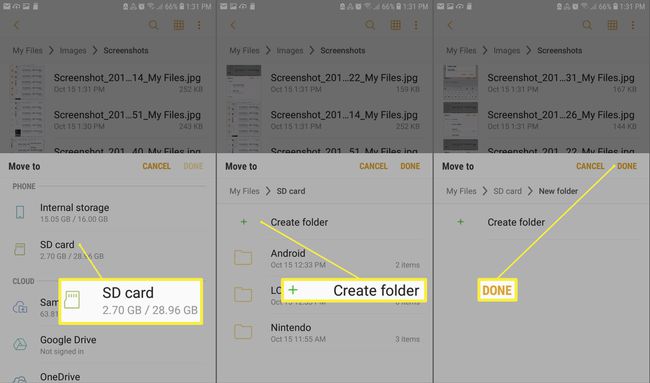
כיצד להעביר אפליקציות לכרטיס SD
מערכת ההפעלה אנדרואיד מאפשרת לך להעביר אפליקציות לכרטיס ה-SD וממנו:
לא ניתן לאחסן יישומים מסוימים, כגון אפליקציות מערכת טעונות מראש, חיצונית.
פתח את המכשיר הגדרות והקש אפליקציות (אוֹ אפליקציות והתראות באנדרואיד 8.0 ו-9.0).
-
הקש על האפליקציה שברצונך להעביר.

בֶּרֶז אִחסוּן.
-
בֶּרֶז שינוי.
אם אתה לא רואה שינוי מופיעה כאפשרות, לא ניתן להזיז את האפליקציה.
-
בֶּרֶז כרטיס זיכרון.

כיצד להגדיר ברירת מחדל לאחסון מצלמה לכרטיס SD
אתה יכול לשנות את מיקום ברירת המחדל של האחסון של המצלמה שלך כך שכל התמונות והסרטונים שאתה מצלם יישמרו בתיקיית DCIM בכרטיס ה-SD:
רוב אפליקציות מצלמות המניות מציעות אפשרות זו, אבל אם שלך לא, להוריד אפליקציית מצלמה אחרת כגון Open Camera, Camera Zoom FX או Camera VF-5 מחנות Google Play.
פתח את אפליקציית המצלמה והקש על גלגל שיניים לפתוח הגדרות מצלמה.
בֶּרֶז מקום איחסון.
-
בֶּרֶז כרטיס זיכרון.

כיצד להעביר קבצים לאחסון לטווח ארוך
בסופו של דבר, כרטיס ה-SD יתמלא וייגמר המקום. כדי לתקן זאת, העבר קבצים מכרטיס ה-SD למחשב נייד או שולחני באמצעות א קורא כרטיסי זיכרון. משם, העבר את הקבצים ל-a כונן קשיח חיצוני בעל קיבולת גבוהה או להעלות אותם ל-an אתר אחסון מקוון כמו Box, Dropbox או Google Drive.
אם אתה רוצה לגבות את כל הקבצים שלך, שמור הכל במכשיר האנדרואיד שלך בענן.
